In dit artikel leert u:
- Wat tweestapsverificatie (2FA) is en waarom het belangrijk is
- Hoe u toegang krijgt tot 2FA instellingen
- Welke app u nodig heeft en hoe deze te installeren
- Hoe u 2FA activeert voor uw account
Toegang tot tweestapsverificatie
Om je account extra te beveiligen is het mogelijk om tweestapsverificatie in te stellen. Dit kan via het gebruikersicoon (rechts boven) door te drukken op "tweestapsverificatie (2FA)".
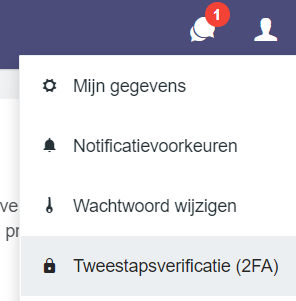
De tweestapsverificatie instellingen pagina
Wat is tweestapsverificatie?
🔒 Wat is 2FA?
Tweestapsverificatie, ook wel 2FA genoemd, is een extra beveiligingslaag voor online accounts. Bij het inloggen is naast je gebruikersnaam en wachtwoord ook een verificatiecode nodig, die wordt verzonden via een speciale app op je smartphone.
2FA voorkomt dat anderen toegang krijgen tot je account, zelfs als ze je wachtwoord weten. Het is een eenvoudig proces om te activeren en helpt om je online privacy en veiligheid te beschermen.
🛡️ Voordelen van 2FA:
- Extra beveiliging zelfs als uw wachtwoord gestolen wordt
- Bescherming tegen ongeautoriseerde toegang
- Gemoedsrust over de veiligheid van uw account
- Voldoet aan moderne beveiligingsstandaarden
Stap 1: Authenticatie-app downloaden
Download op uw mobiele apparaat een authenticatie-app en installeer deze.
📱 Aanbevolen authenticatie-apps
Google Authenticator
Gratis app van Google, beschikbaar voor iOS en Android.
Aanbevolen optie
Microsoft Authenticator
Gratis app van Microsoft, ook beschikbaar voor iOS en Android.
Ook een goede keuze
💡 Tip:
Download de app via de officiële app store van uw apparaat (Google Play Store voor Android, App Store voor iPhone) voor de beste beveiliging.
Stap 2: QR-code scannen
Gebruik de app om deze QR-code te scannen.
📷 QR-code scannen:
- Open de authenticatie-app op uw smartphone
- Zoek naar een "+" knop of "Account toevoegen"
- Kies "QR-code scannen" of "Scan barcode"
- Richt de camera op de QR-code op uw computerscherm
- De app voegt automatisch uw VvE account toe
Stap 3: Verificatiecode invoeren
Voer de code in die door de app wordt gegenereerd en klik op "Tweestapsverificatie (2FA) aanzetten".
🔢 Verificatiecode gebruiken:
- Kijk in uw authenticatie-app naar de VvE entry
- Noteer de 6-cijferige code (deze wijzigt elke 30 seconden)
- Typ de code in het invoerveld op de website
- Klik op "Tweestapsverificatie (2FA) aanzetten"
💡 Let op: De code is maar 30 seconden geldig, dus typ deze snel in!
2FA is nu actief!
Uw account is nu extra beveiligd met tweestapsverificatie.
Wat gebeurt er nu bij het inloggen?
🔐 Inlogproces met 2FA:
Voer uw e-mailadres en wachtwoord in zoals gewoonlijk
Er verschijnt een extra veld voor de verificatiecode
Open uw authenticatie-app en voer de actuele code in
U wordt ingelogd met extra beveiliging
Problemen met 2FA?
⚠️ Veelvoorkomende problemen:
- Code werkt niet → Controleer of de tijd op uw telefoon correct is
- App niet gevonden → Zoek naar "Authenticator" in de app store
- QR-code scant niet → Probeer de camera schoon te maken
- Telefoon kwijt → Neem contact op met uw site-beheerder
🔒 Beveiligingstips:
- Bewaar backup-codes op een veilige plek (indien beschikbaar)
- Houd uw authenticatie-app up-to-date
- Deel nooit uw verificatiecodes met anderen
- Installeer de app op een apparaat dat alleen u gebruikt
Hulp nodig?
Lukt het instellen van tweestapsverificatie niet of heeft u andere vragen over accountbeveiliging? Bekijk onze andere hulpartikelen of neem contact op.
